Cara Membuat Twitter Anda Privat
Indonesia adalah platform terbuka dengan banyak pengguna yang senang berkumpul pengikut dan berbagi pemikiran mereka dengan siapa saja yang ingin mendengarnya. Namun, jika Anda lebih pribadi, Anda dapat memilih untuk melindungi tweet Anda, yang berarti hanya pengikut Anda yang dapat melihat informasi akun Anda dan apa yang Anda posting di Twitter. Berikut cara menjadikan Twitter Anda pribadi.
Saat pertama kali membuat akun Twitter, tweet Anda secara default bersifat publik, dan siapa pun dapat mengikuti Anda. Jika Anda melindungi tweet Anda, Anda harus menyetujui permintaan mengikuti satu per satu.
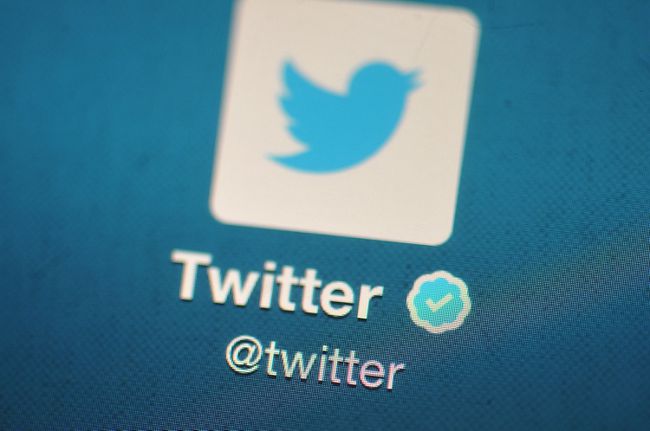
Cara Melindungi Tweet Anda di Aplikasi Twitter
Setelah Anda melindungi tweet Anda dan menjadikannya pribadi, akun yang mengikuti Anda sebelum Anda menjadi pribadi masih dapat melihat tweet Anda kecuali Anda blokir mereka.
Twitter untuk iOS
Jika Anda menggunakan Twitter di iPhone atau iPad, berikut yang harus dilakukan:
Buka Twitter di perangkat iOS Anda dan ketuk ikon profil.
-
Mengetuk Pengaturan dan Privasi.
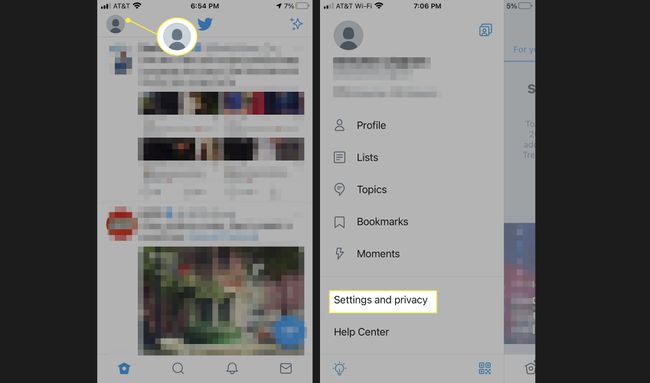
Mengetuk Privasi dan Keamanan.
-
Dalam Lindungi Tweet Anda bagian, aktifkan penggeser. Tweet dan informasi akun Anda sekarang hanya akan dilihat oleh pengikut Anda, dan Anda harus menyetujui permintaan pengikut baru.
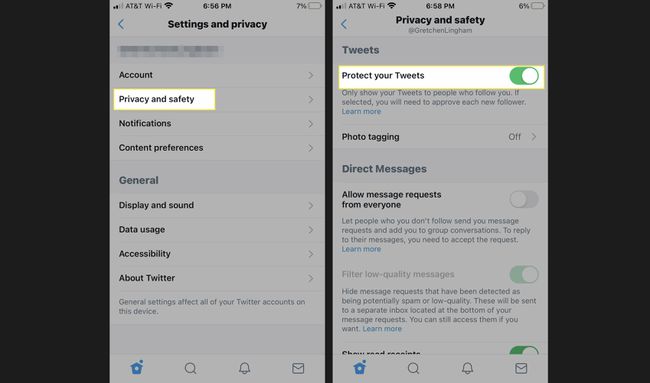
Saat Anda mengunci akun, ikon gembok akan muncul di samping profil Anda. Jika Anda menemukan profil pengguna yang tidak Anda ikuti dan melihat ikon gembok, mereka telah melindungi tweet mereka dan Anda harus menjadi pengikut yang disetujui.
Twitter untuk Android
Jika Anda menggunakan Twitter di ponsel cerdas atau tablet Android, berikut yang harus dilakukan:
Buka Twitter di perangkat Android Anda dan ketuk ikon profil atau Tidak bisa (tiga baris), tergantung versi Android Anda.
-
Pilih Pengaturan dan Privasi.
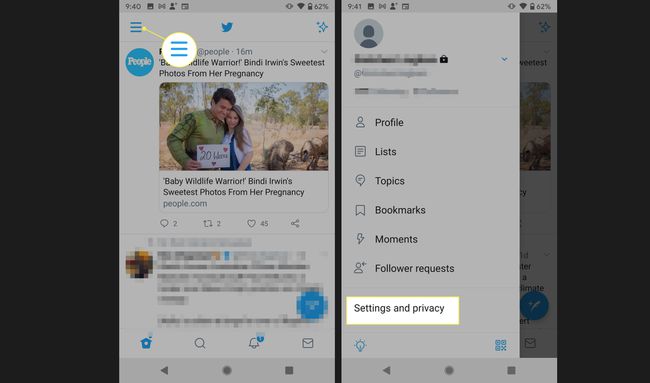
Pilih Privasi dan Keamanan.
-
Di sebelah Lindungi Tweet Anda, alihkan penggeser ke aktif. (Pada beberapa ponsel, Anda akan mencentang kotak.)

Twitter di Peramban Web
Jika Anda menggunakan Twitter di komputer desktop melalui browser web, inilah yang harus dilakukan:
-
Navigasi ke Twitter.com, masuk ke akun Anda, dan pilih Lagi (tiga titik) dari menu di sebelah kiri.
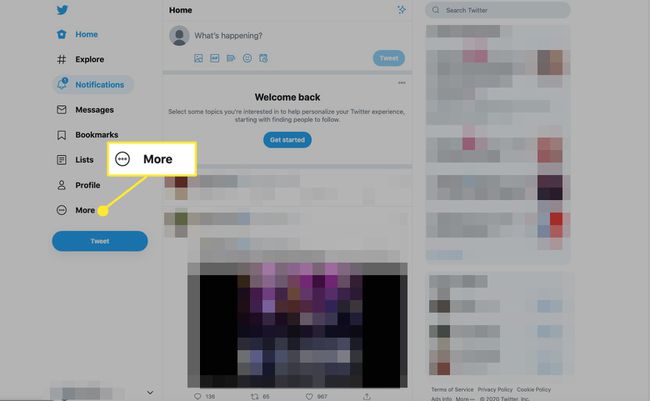
-
Mengetuk Pengaturan dan Privasi.
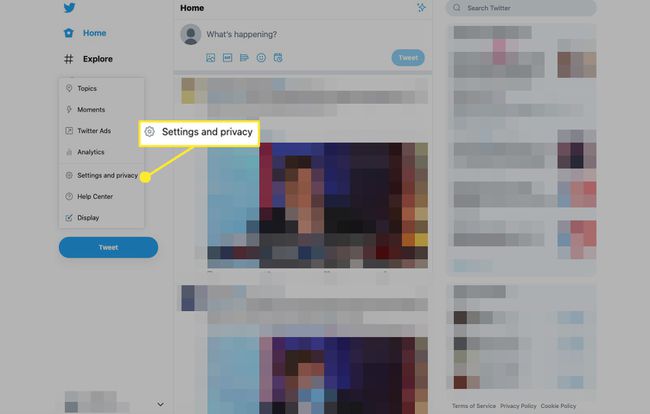
-
Mengetuk Privasi dan Keamanan.
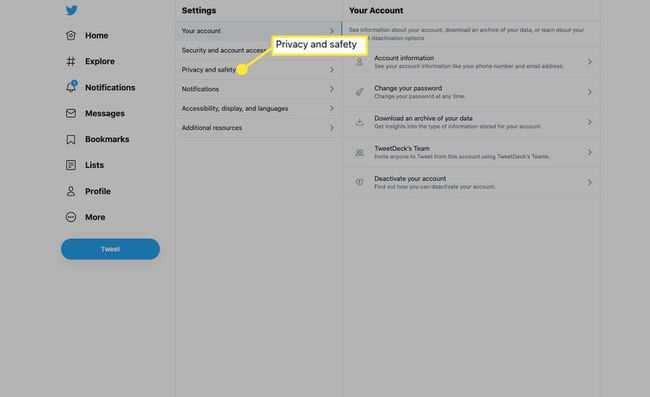
-
Mengetuk Audiens dan Penandaan.
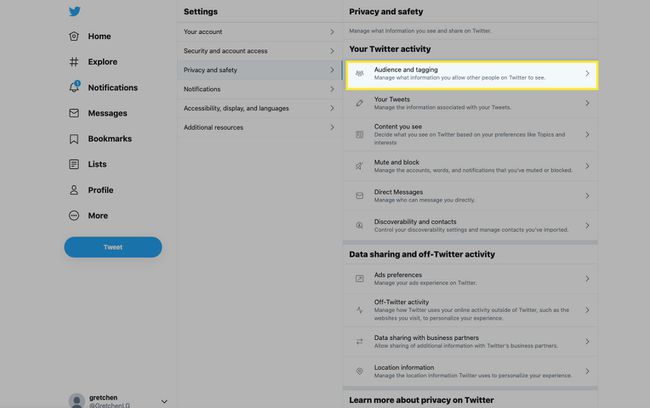
-
Pilih kotak di sebelah Lindungi Tweet Anda untuk menambahkan tanda centang.
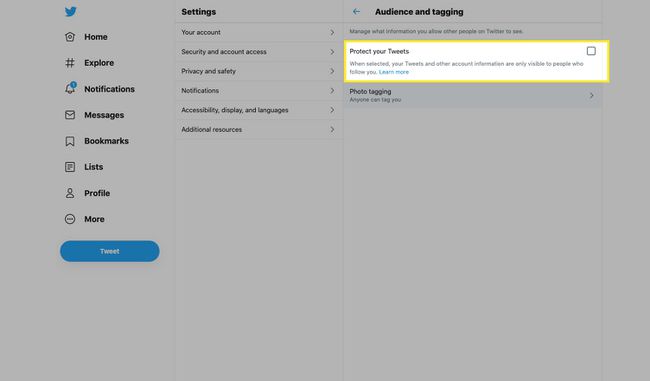
-
Pilih Melindungi untuk mengkonfirmasi. Tweet dan informasi akun Anda sekarang hanya dapat dilihat oleh pengikut Twitter Anda.

